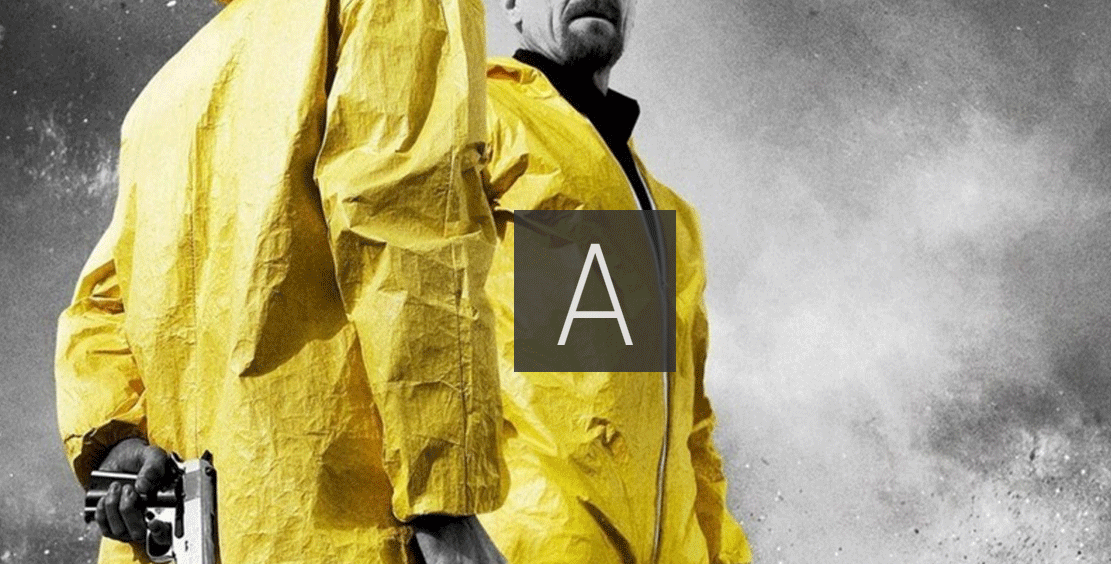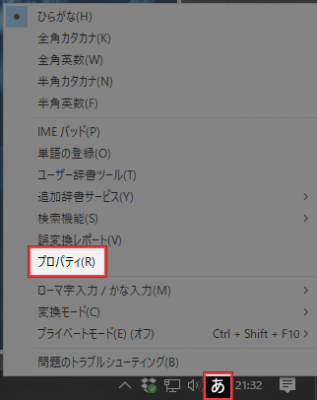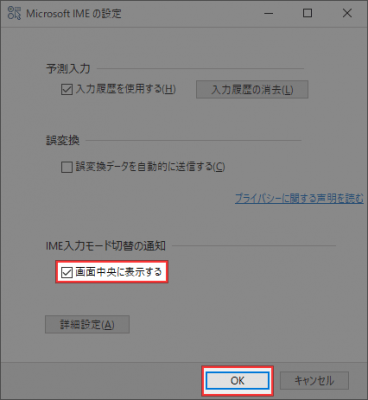Windows10のIMEでは、入力モードを切り替えると、画面中央に「A」とか「あ」の文字が表示されます。これは「IME入力モード切替の通知」と呼ばれ、以下のように入力モードを通知してくれる機能です。


どちらの入力モードになっているか視覚的に確認できるので、便利といえば便利なのですが、頻繁に入力モードを切り替える場合は、その度に画面に「A」とか「あ」とか表示されるので結構邪魔になります。ブログ等の文章をよく書いている人は、この気持ちわかりますよね。
実はこの「A」と「あ」の表示、簡単に非表示に設定することができます。そんなわけで、今回はIMEの入力モード切り替え時に表示される通知を非表示にする方法をご紹介いたします。
Windows10のIMEで入力モード切り替え時に、画面中央に表示される「A」や「あ」を非表示にする方法
まず、ツールバーに表示されている「A」もしくは「あ」の文字(IMEのアイコン)を右クリックし、[プロパティ]を開きます。
「IME入力モード切替の通知」の下にある「画面中央に表示する」のチェックを外して、[OK]をクリックします。
これだけで、入力モードを切り替えた時に表示されていた、「A」や「あ」が表示されなくなります。
あとがき
再度表示させたい場合は、同じようにプロパティからMicrosoft IMEの設定を開いて、「画面中央に表示する」にチェックを入れればOKです。
個人的には、この通知は必要ないので、表示しないように設定しています。使い慣れている人にとっては、邪魔でしかありませんね。